
【Solana系】CUDIS RINGの買い方を解説してみた!
Solana系でエアドロップが期待されているCUDIS RING(キューディスリング)を第二弾で購入しましたので購入の流れを解説します。これから購入を検討している人は、ぜひ参考にどうぞ。
その前に、ラグプルの可能性もありますので各々で調べた上でウォレットを繋ぎましょう。例えラグプルであったとしても責任は負いかねます。
CUDIS RINGは、ヘルスケアサービスを構築して研究を実施すると同時に、個人が健康データを収益化できるようにする分散型ウェルネス・プラットフォームを構築しています。
要は、CUDIS RINGを装着してアプリ経由でデータを送信すると研究者のためになり、お礼として報酬が貰える。といった感じです。ジャンルは身に着けて稼ぐWear to Earnと言います。おまけにエアドロップが約束されています。
第一弾では1,500個限定だったのに対し、第二弾では8,500個が注文可能とのこと。前回は午前中に完売してしまったので第二弾はだいぶ余裕がありそう。私は5月21日の午前中に第二弾に気が付き、午後14時台に購入できました。
追記:一般販売は349ドル
6月13日に海外の記事にCUDISが取り上げられました。今後のロードマップや価格に関して記載されていました。
アプリ内で獲得したポイントは、2024年第4四半期にローンチ予定のトークンと交換できるとのことです。第二弾の1.5SOLで販売後は一般販売に移行します。さらに、支払方法に法定通貨が追加されます。といっても $USD だと思いますが。一般販売での価格は349ドル。現在のレートでいえば55,000円弱。中々強気な価格設定ですね。
第二弾は限定8,500個の完売を待たずして6月中に終了する可能性が高いです。その後ロードマップ通りに行けば第3四半期から一般販売価格に移行します。1.5SOLで買えるのは6月が最後のチャンスになります。エアドロップ目的で迷っているのであればお早めに。
では、買い方を解説します。
「1.5SOL + 手数料」を用意する
購入するのにPhantom Walletが必要になります。一応ウォレットがダウンロードできる公式サイトを張りますが、URLの確認をお願いいたします。
私は国内取引所のOKCoin JapanでSOLを購入し、Phantom Walletに送金しました。総手数料はそんなに掛かりませんが、OKCoin JapanからPhantom Walletに送金する際に0.01SOL掛かりました。さらに、指輪を購入する際に手数料0.00003SOLのガス代が掛かりました。
よって、1.5SOLの他に手数料0.03SOLくらい用意しておきましょう。逆に少なすぎるとガス代不足と表示されてトランザクションが通らないことがあります。0.01SOLを残すつもりで多めに入れると良いと思います。購入できない(トランザクションが通らない)という人は大抵ガス代不足が原因です。
CUDIS RINGの買い方
以下のリンクはCUDISの公式サイトです。
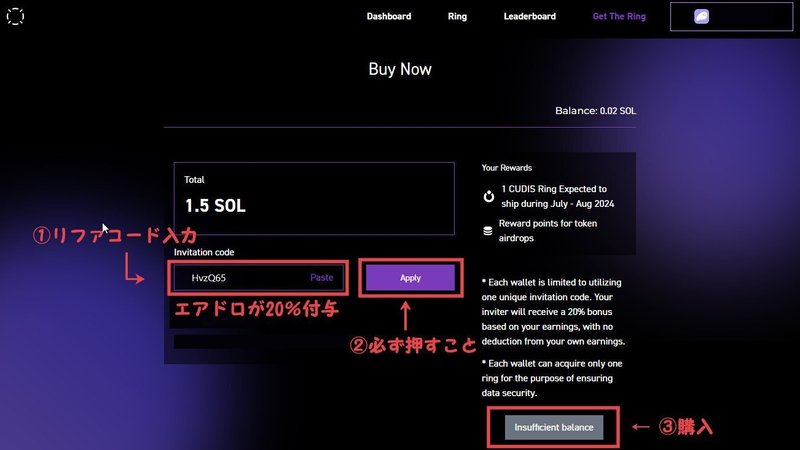
CUDISのサイトとPhantom Walletを繋ぐ
次にリファラコード「HvzQ65」を入力
Applyを押してリファラコードが反映されたことを確認
購入
上記の手順を説明します。
まずは、CUDISのサイトとPhantom Walletを接続します。ウォレットの中は1.5SOL+手数料を必ず用意しておいてください。私が購入した際に掛かった手数料は0.00003SOLでした。
次に、リファラコードは必ず入力するようにしましょう。エアドロップの際に20%の大幅なブーストがあるようです。入力した人のエアドロに応じて相互作用があるようなので必ず入力しましょう。私のリファラコード「HvzQ65」を入力していただけると嬉しいです。
リファラコードを入力すると、ここでしっかりとApplyを押して反映させる必要があります。上記画像では編集で消していますが、反映されたリファラコードが下に表示されます。
最後に、購入ボタンを押すとPhantom Walletが開き購入する流れになります。
まだ続きます。
配送先住所を入力する
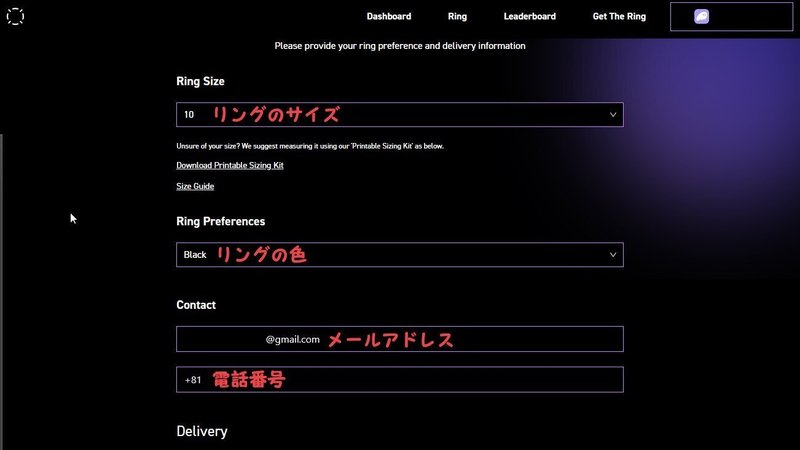
Phantom Walletで支払いが完了すると、注文内容と配送先住所を入力する欄に切り替わります。注文内容と配送先住所は、後で変更も可能です。まずは注文内容を記入します。
リングのサイズを決める
リングの色を決める
メールアドレスを入力
電話番号を入力
リングのサイズを決定します。USサイズなので注意してください。私は以前に大阪万博の懸賞でEveringに当選した際にもらったサイジングキットで図りました。サイズがわからない人は、公式のサイジングキットを印刷して図ることができるようです。
公式のサイジングキットで計測したら1-2サイズダウンした方が良いとのことです。すでに届いている第一弾で購入したユーザー曰く、大きかったとのことでした。後日、私が計測したところUS11と分かりました。そこからワンサイズダウンしてUS10で注文しました。(本当はUS9.5が良かったのですが。)
すでに届いているEveringではUS9で使用しています。CUDISのサイジングキット比だと2サイズダウンになりますね。これだと昼間は良いのですが、夕方になると浮腫むのかちょっと気になります。
(後日US9に変更しました。ダイエット目的で計測するため、指が細くなることを見越してピッタリでも良いかも。と思ったからです。)
リングの色は、BlackとWhiteの二種類から選べます。
メールアドレスと電話番号を入力します。メアドはGメールを利用しました。電話番号は携帯電話を利用する人が多いと思います。その際は国際電話になりますので頭の0の代わりに+81を付ける必要があります。例えば080から始まる番号であれば+8180となりますのでご注意ください。ハイフンはいりません。プラスはいります。
例:080-1234-5678の場合
+818012345678
KDDIのサイトでも詳しく記載されているのでご確認ください。

次は、配送先住所を入力します。入力はすべて英語ですのでご注意ください。
国名、名前、苗字、住所、郵便番号
上記の内容をすべて英語で入力する必要があります。英語での住所の書き方は例を載せておきますので各々で調べてください。やり直しができますので焦らず調べてから入力するようにしましょう。
例えば「〒163-0410 東京都新宿区西新宿2丁目1-1」に住んでいるとすれば下記のようになります。
住所1:Nishi-Shinjyuku,
住所2:2-1-1
市区町村:Shinjyuku-ku,
都道府県: Tokyo,
国名:Japan
郵便番号:163-0410
住所を英語に変換してくれるサイトを利用すると便利ですので以下にリンクを載せておきます。
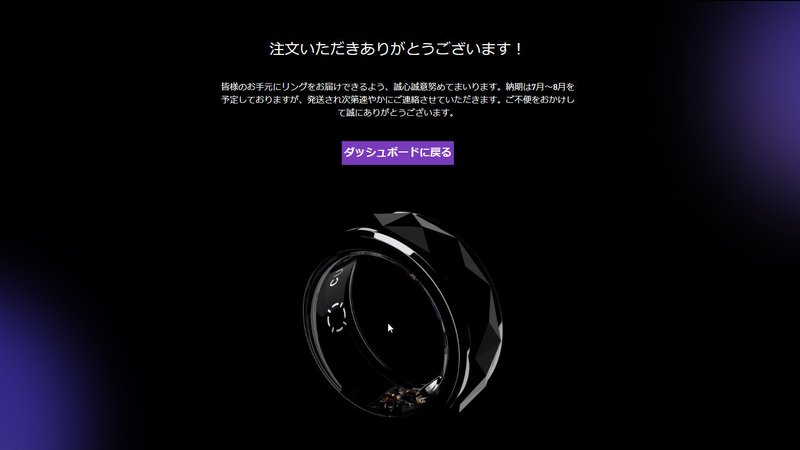
入力が終わると、上記の画像が出てきます。
第一弾で購入できた1,500名は5-6月に発送を予定しているようです。今回の第二弾で購入した8,500名は7-8月に発送を予定しています。
配送先住所を入力すると、登録したメールアドレス宛に確認メールが届くので確認しましょう。またダッシュボードから注文内容と配送先住所を変更できます。その都度確認メールが送られてくる仕様です。
今回の出費は約44,000円掛かっています。エアドロで回収できると良いですね。個人的には元々スマートリングで健康を管理することに興味があり、ブロックチェーンで管理出来たらエアドロとか期待できるのにな、と思っていたところタイムリーで登場したデバイスだったので嬉しい限りです。高いけど。
お疲れさまでした。
配送先住所やリングサイズの変更のやり方

購入したことを確認するには、ダッシュボードのMy RingにWaiting for shipmentと表示されていれば注文完了です。
その下の「Manage Delivery Address」より配送先住所およびリングサイズの変更が行えます。なるべく早めに正しい情報に更新するようにしましょう。間違いがないか一度は確認するようにしましょう。
以上、Cudis Ringの買い方の解説でした。
まだまだ追記があります。
↓↓↓↓
#CudisRing の買い方を解説します。
— inogabu $BEYOND (@inogabu) June 2, 2024
目次:
1⃣Phantom Walletを繋ぐ
2⃣リファラコード「HvzQ65」を入力
3⃣購入
4⃣Ringサイズを決める
5⃣配送先住所を入力
noteでも解説しています。https://t.co/a7jRkMstGM#CUDIS #スマートリング #Solana #ソラナ #暗号資産 #仮想通貨 #エアドロップ
1/5 pic.twitter.com/oVTLdMNKT0
追記:第二弾購入者の @Goat 認証が開始
6月9日よりCUDISの公式Discordにて第二弾購入者の @Goat 認証が始まりました。登録しなければアプリにCudis Ring登録時に2倍ブーストされない可能性がありますので必ずやるようにしましょう。
公式の発表曰く、第二弾で購入した2,300人が対象とのことです。意外と少ないですね。後続の購入者も @Goat 認証が時間の経過とともに追加されるとのこと。
以下のリンクはCUDISの公式Discordです。

ディスコードに入ったらCOMMUNITYにある「#Verify」に飛びます。
CUDISのダッシュボードをスクリーンショットする
ウォレットアドレスを張る
エンターを押す
上記の項目を解説します。第一弾と第二弾では紐づけのやり方が若干違います。間違ってしまっても6時間後にもう一度送信できるので慌てずに待ちましょう。
1では、CUDISのダッシュボードをスクリーンショットしてファイルをアップロードします。まだ、この時点では送信しないでください。
2では、CUDIS RINGを購入した際のウォレットアドレスを張ります。つまりPhantom WalletのSolanaのアドレスです。第一弾ではSolscanに表示されているシグネチャーIDを張ることが条件でしたが、第二弾ではSolanaのウォレットアドレスになったようです。私は間違ってシグネチャーIDを張ってしまったので6時間後にやり直しました。
最後にエンターを押して送信します。送信するとすぐに反映されます。
まだ続きます。
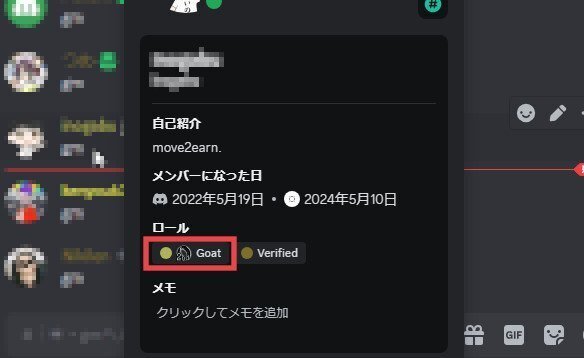
続いては反映されたかの確認です。
同じくCOMMUNITY内にある「#gm」で"GM"(グッドモーニング)とつぶやいてみてください。自分の名前を左クリックすると自身の詳細が表示されます。認証されていればロールのところに「@Goat」と表示されます。第一弾の人たちは @Guru と表示されています。
@Goat 認証されると、同じくCOMMUNITY内にある「#ring-holders-association」のコメント権限が付与されます。
あとは配送を待つだけ。配送の確認はダッシュボードMy Ringの下の「Waiting for shipment」が配送中に変わるようです。6月9日辺りから第一弾の人たちが配送中になっているようです。海外配送なので届くまでに2-3週間は待つようです。気長に待ちましょう。
以上が第二弾購入者向けの @Goat 認証の解説でした。
この記事が気に入ったらサポートをしてみませんか?
